
برنامج R-Studio: كيفية تنزيل واستخدام واستعادة الملفات المحذوفة - تعليمات خطوة بخطوة لاستعادة
ستقول لك المقالة كيفية استخدام برنامج R-Studio.
التنقل
يتمتع الشخص الذي يتمتع بطول طويل بالكمبيوتر بأنه لا يوجد ضمان مطلق لسلامة جميع الملفات على القرص الثابت. يمكنك تفقد معلومات مهمة على جهاز كمبيوتر عن طريق ظروف مختلفة: سقط قرص ثابت، يتم حذف الملفات عن طريق الخطأ، الهجوم الفيروسي، إلخ.
غير مخيف جدا إذا فقدنا ألبوم موسيقي أو فيلم ميزة، مما لا يصعب تنزيله لاحقا من الإنترنت. ولكن ماذا علي أن أفعل إذا كانت ملفات نصية مهمة وأطروحة وتقارير وغيرها من المعلومات القيمة تختفي من الكمبيوتر؟ لا يجب أن نأسف لها لفترة طويلة وبشكلة؟
لا يأسون على الفور. في هذا الاستعراض، نحن نتحدث عن البرنامج " r-studio."، والتي ستساعدك في استعادة المعلومات المفقودة في وقت سابق على القرص الثابت، وتعلم أيضا جميع قدراتها.
استعادة الملفات البعيدة مع "r-studio"
الوظيفة الرئيسية للبرنامج " r-studio."(تنزيل على هذا حلقة الوصل؛ تحميل سيل هنا) إنه استعادة جهاز التحكم عن بعد من الكمبيوتر أو من محرك أقراص فلاش البيانات. قم بتنزيل البرنامج وتثبيته (هناك واجهة روسية) واتبع هذا الدليل:
- لذلك، إطلاق البرنامج. لتبدأ، نحتاج إلى مسح القسم على القرص الثابت الذي تم تخزين ملفنا عن بعد مسبقا. نحن نخصص هذا القسم في نافذة البرنامج (انظر لقطة الشاشة) وانقر فوق الأعلى على " عرض محتوى القرص».
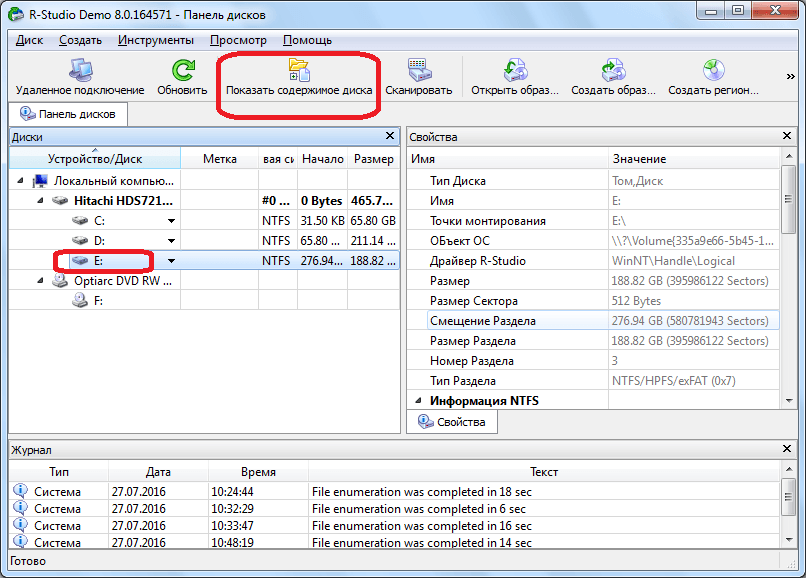
استعادة الملفات البعيدة مع "r-studio"
- الانتظار الآن حتى اكتمال عملية المسح في قسمنا
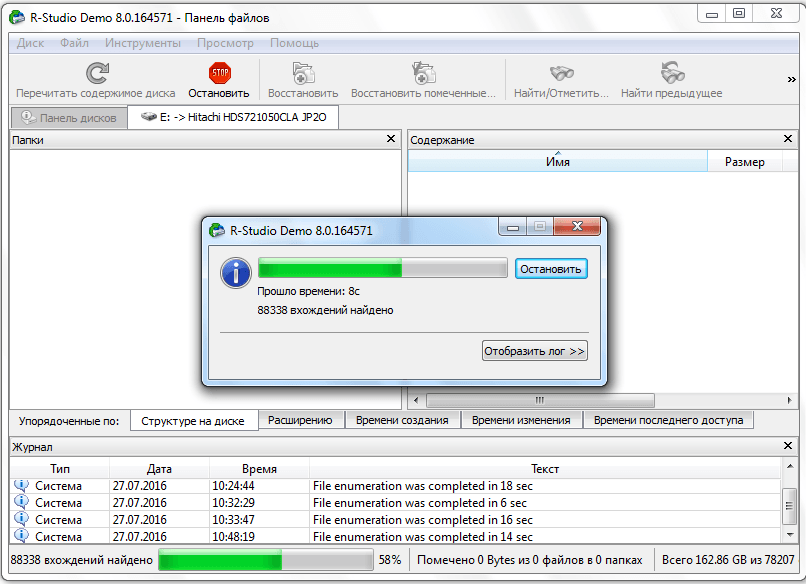
استعادة الملفات البعيدة مع "r-studio"
- عند انتهاء المسح الضوئي، سيقدم البرنامج قائمة بجميع الملفات والمجلدات على جهاز الكمبيوتر الخاص بك، من بينها سيتم عرضها واسعة. سيتم وضع علامة على المجلدات والملفات عن بعد مع صليب أحمر، كما يمكن رؤيتها في لقطة الشاشة. الآن نحتاج إلى وضع حمار بالقرب من الملف البعيد الذي تحتاجه وانقر فوق الأعلى على " استعادة ملحوظ».
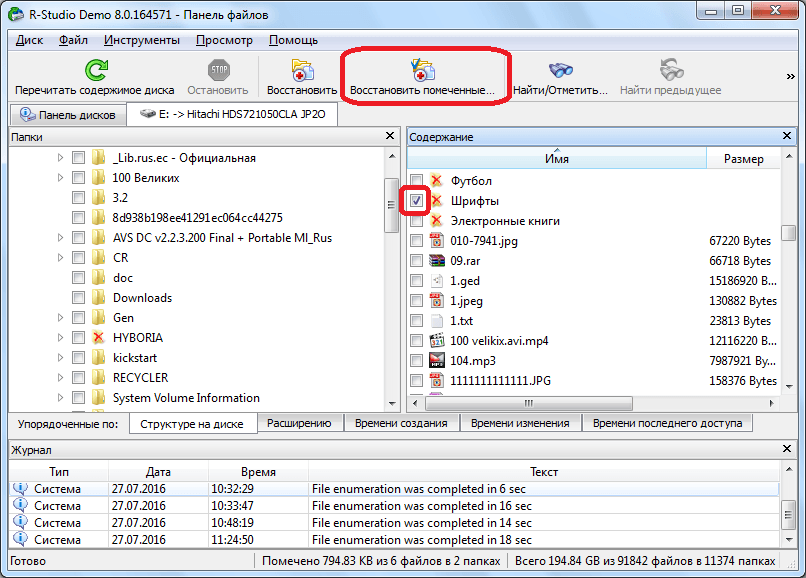
استعادة الملفات البعيدة مع "r-studio"
- بعد ذلك، تفتح النافذة باقتراح لتعيين معلمات الاسترداد. حتى الآن، اترك جميع الإعدادات الافتراضية، ثم أشر إلى المجلد فقط على القرص الثابت حيث سنقوم بحفظ الملف الذي استعادناه. بعد ذلك، انقر فوق الزر " نعم"، تشغيل عملية الاسترداد.
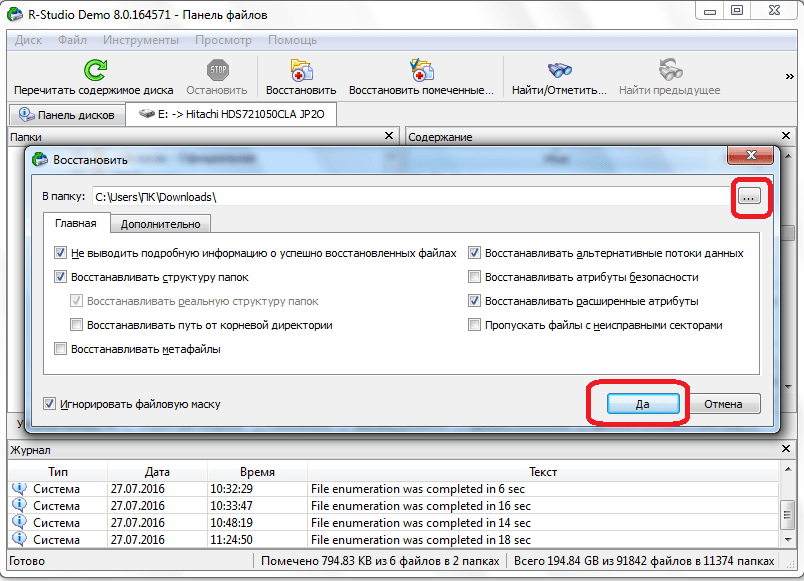
استعادة الملفات البعيدة مع "r-studio"
- نتيجة لذلك، سيتم استعادة الملف وحفظه على المجلد الذي حددته. تجدر الإشارة إلى أنه في الإصدار المجاني من البرنامج، يمكنك استعادة ملف واحد فقط يزن ما يصل إلى 256 كيلو بايت في جلسة واحدة. في نسخة مدفوعة، يمكنك استعادة أي عدد من الملفات والمجلدات من أي حجم.
استعادة الملفات البعيدة باستخدام "R-Studio" بالتوقيعات
في كثير من الأحيان عند المسح وفقا للتعليم أعلاه " r-studio."لا يجد الملفات المحذوفة من القرص الثابت. يمكنك شرح لفترة طويلة لماذا يحدث هذا. لكننا سنقول أسهل، وكانت بعض الملفات النائية في السابق في قطاعات معينة من القرص الثابت، ولكن في وقت لاحق تم تسجيل معلومات أخرى على نفس القطاعات. وبالتالي، تم كسر خوارزمية البحث. لذلك، تحتاج هنا إلى اللجوء إلى إصدار مسح آخر - وفقا للتوقيعات.
في هذه الحالة، سيكون لدينا عمل كامل لاستعادة الملفات أو المجلدات:
- نحن نخصص القسم المرغوب على القرص وانقر فوق " ضوئيا»
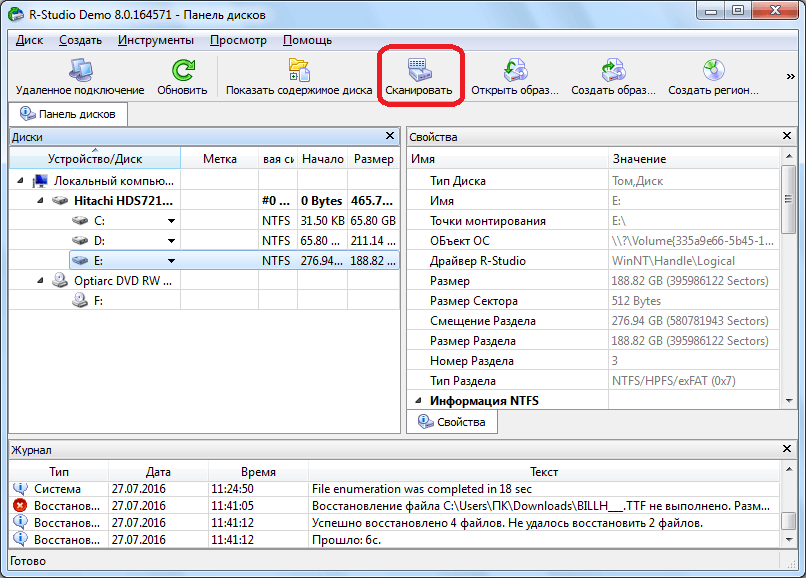
استعادة الملفات البعيدة باستخدام "R-Studio" بالتوقيعات
- سيتم فتح نافذة باقتراح لتعيين إعدادات المسح الضوئي. سيتمكن المستخدمون الذين لديهم ضليعين في هذه المسألة بسهولة من تثبيت إعداداتهم بسهولة هنا. ولكن إذا كنت جديدا، فمن الأفضل عدم إجراء أي تغييرات واستخدام الإعدادات الافتراضية - سيكون هذا كافيا. فقط انقر فوق الزر " يتم المسح».
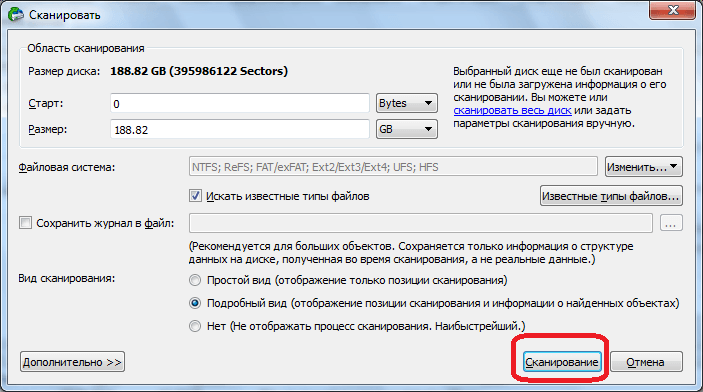
استعادة الملفات البعيدة باستخدام "R-Studio" بالتوقيعات
- الآن ذهبت إلى عملية المسح. سوف يستغرق الأمر وقتا طويلا، حيث أننا قدمنا \u200b\u200bإصدارا أكثر تفصيلا ومضمانا من البحث عن الملفات البعيدة.
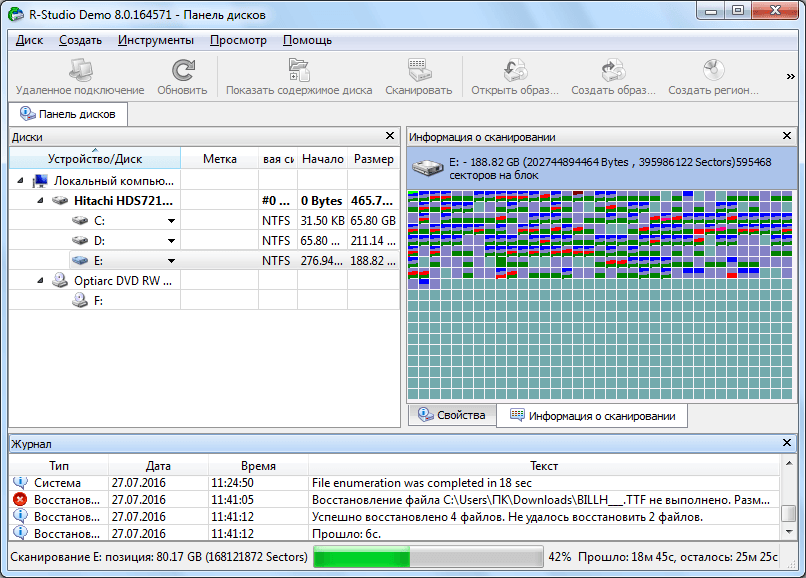
استعادة الملفات البعيدة باستخدام "R-Studio" بالتوقيعات
- عند اكتمال هذه العملية، انقر فوق الجانب الأيسر من نافذة البرنامج إلى " وجدت عن طريق التواقيع».
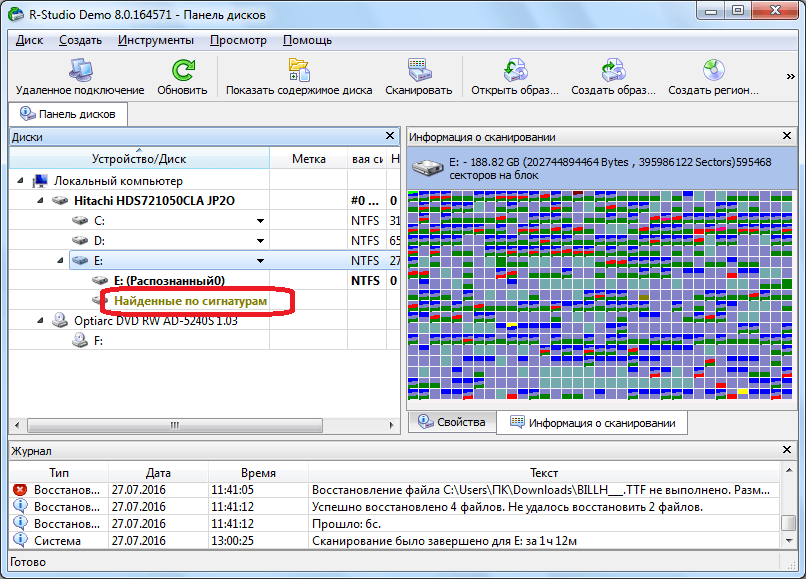
استعادة الملفات البعيدة باستخدام "R-Studio" بالتوقيعات
- بعد ذلك، انقر فوق الجزء الأيمن من نافذة البرنامج الموجودة في العنصر المحدد في لقطة الشاشة
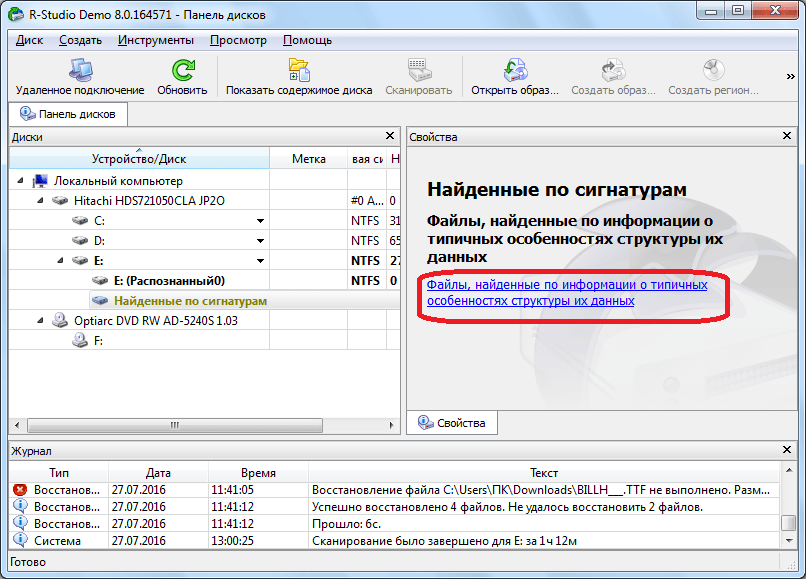
استعادة الملفات البعيدة باستخدام "R-Studio" بالتوقيعات
- سيحدث معالجة البيانات، وسترى قريبا قائمة بالمجلدات المجمعة حسب نوع الملفات الموجودة فيها (الصوت والفيديو والأرشيفات وما إلى ذلك).
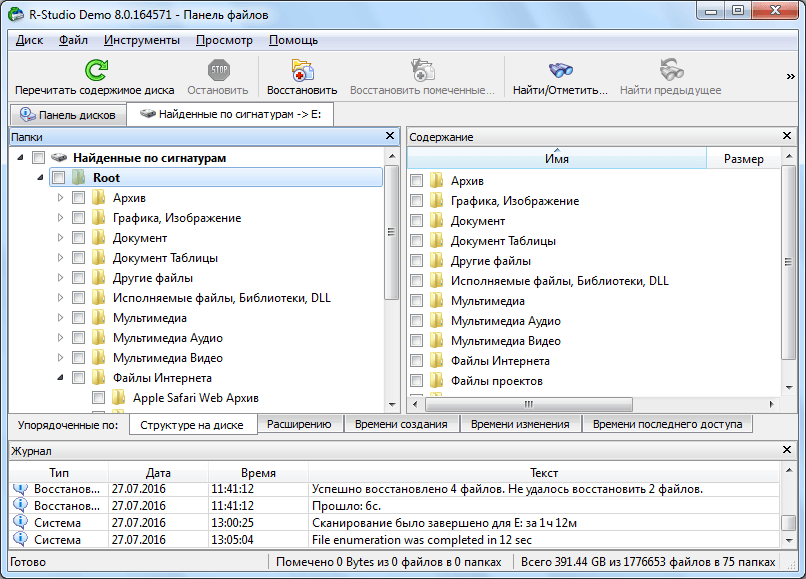
استعادة الملفات البعيدة باستخدام "R-Studio" بالتوقيعات
- سيتم تقديم الملفات الموجودة بالطريقة المحددة بأسماء ضائعة، على عكس إصدار المسح السابق. ولكن سوف تجد المزيد من الملفات. فقط الآن يجب عليك تشغيل كل ملف لمعرفة المعلومات التي تحتوي عليها. أسهل طريقة للبحث عن ملحقات الملفات - إذا كنت تبحث عن مستند نصي، إذن، على التوالي، انظر إلى جميع الملفات النصية. أيضا مع محتوى الصوت / الفيديو. عند العثور على الملف المطلوب، ضع علامة اختيار عليه وانقر فوق الأعلى على " استعادة ملحوظ».
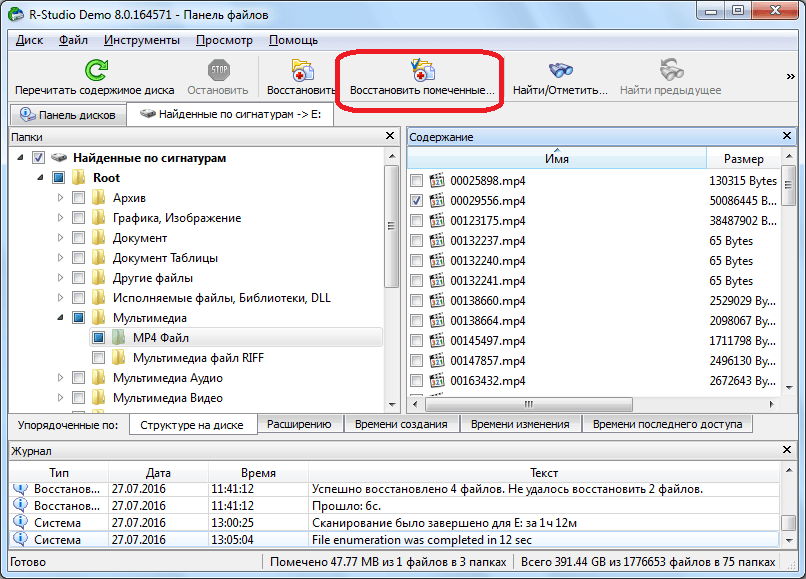
استعادة الملفات البعيدة باستخدام "R-Studio" بالتوقيعات
تحرير بيانات القرص باستخدام R-Studio
برنامج " r-studio.»لا يمكن فقط استعادة البيانات المفقودة على القرص، ولكن سيساعد وتحرير بيانات القرص وتحريرها. للقيام بذلك، قام البرنامج المدمج في محرر عرافة. لتعديلك تحتاج إلى القيام بما يلي:
- انقر بزر الماوس الأيمن فوق الملف المطلوب وانقر فوق " عرض محرر».
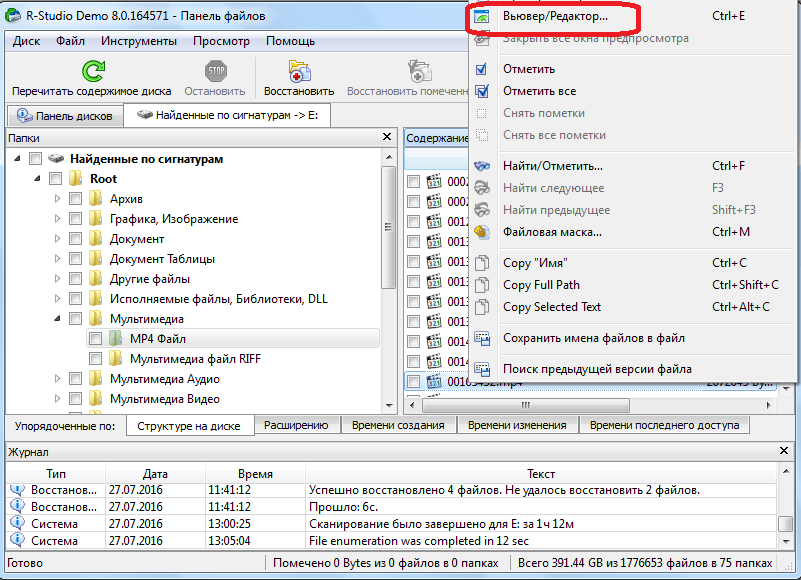
تحرير بيانات القرص باستخدام R-Studio
- التالي سوف يفتح المحرر. تجدر الإشارة إلى هنا أن الخبراء فقط يمكنهم العمل فيه، لذلك إذا كنت جديدا، فنحن نقدم هذه المعلومات فقط كما التعريف مع البرنامج.
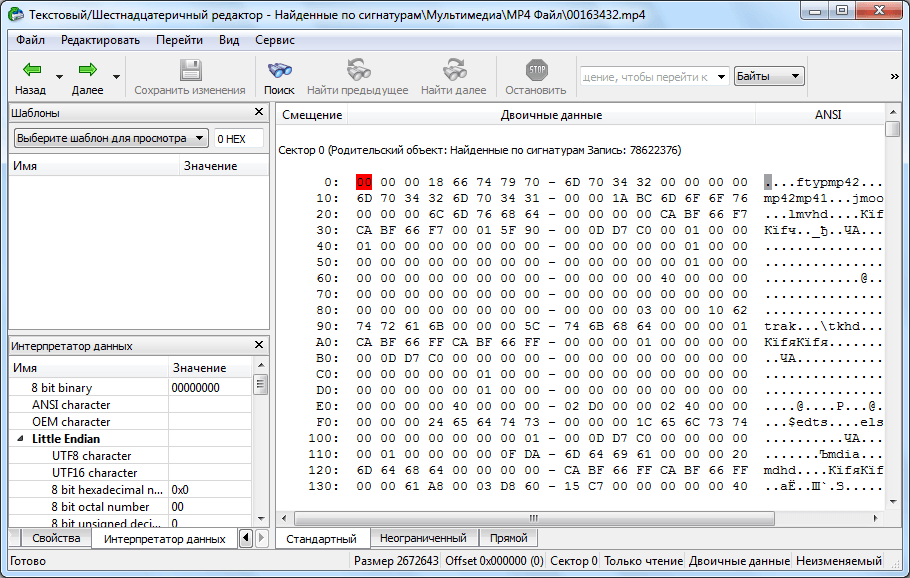
تحرير بيانات القرص باستخدام R-Studio
قم بإنشاء صورة قرص باستخدام "R-Studio"
مع مساعدة " r-studio."يمكنك أيضا إنشاء صورة لقرص ثابت أو أي من دليلها. سيكون من المفيد، على سبيل المثال، عندما تحتاج إلى نسخ احتياطي القرص الخاص بك.
لإنشاء صورة القرص، قم بما يلي:
- انقر بزر الماوس الأيمن فوق القرص أو قسم القرص أو أي كائن آخر وفي القائمة التي يتم فتحها، انقر فوق " خلق صورة».
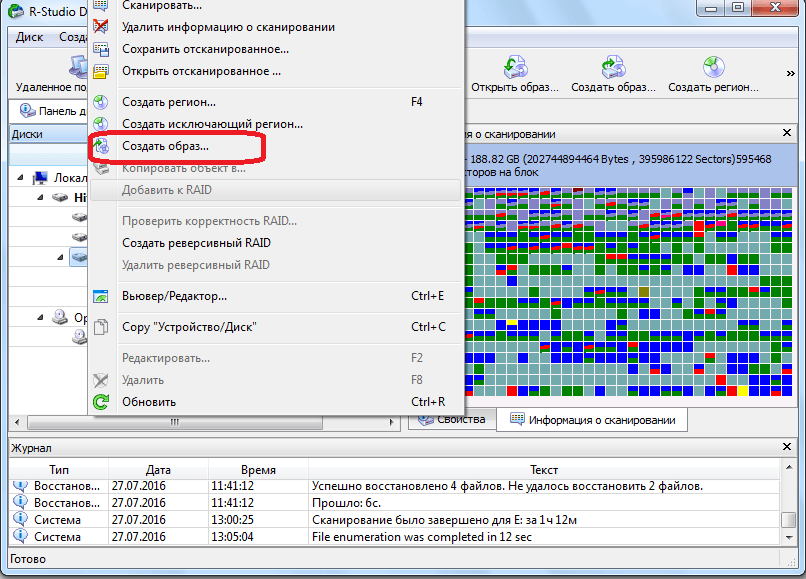
قم بإنشاء صورة قرص باستخدام "R-Studio"
- بعد ذلك، سيتم فتح النافذة لإعداد العملية وفقا لتقديرك. يمكنك ترك جميع الإعدادات الافتراضية وتحديد موقع تخزين صور القرص فقط. أفضل ما كان محرك أقراص فلاش. ثم انقر فوق " نعم"ونتوقع إكمال العملية.
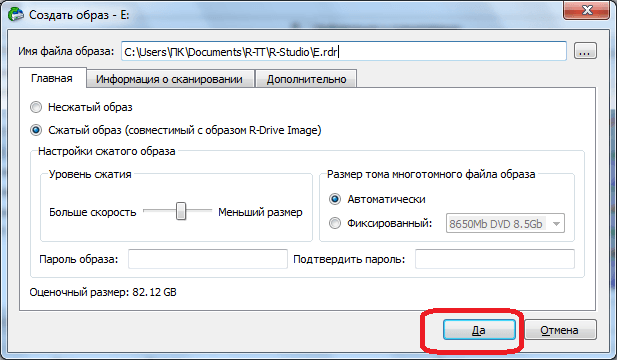
قم بإنشاء صورة قرص باستخدام "R-Studio"
الفيديو: "R-Studio" - استعادة الملفات البعيدة
